ps调出草地MM图片柔美的红褐色
7、调出当前图层面板选区,创建曲线调整图层,对红色进行调整,参数设置如图16,效果如图17。这一步把肤色部分调红润。
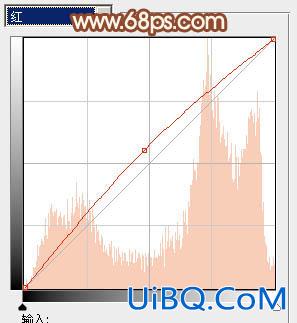
<图16>

<图17>
8、调出当前蒙版选区,创建可选颜色调整图层,对红、黄、白、中性色进行调整,参数设置如图18- 21,效果如图22。这一步增加肤色高光部分的淡黄色。
<图18>
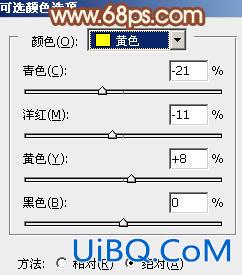
<图19>
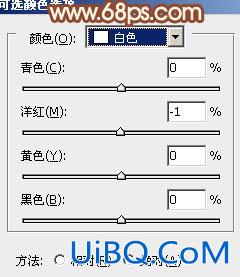
<图20>

<图21>

<图22>
9、调出当前图层蒙优艾设计网_PS自学版选区,创建色彩平衡调整图层,微调一下肤色。确定后新建一个图层,按Ctrl+ Alt + Shift + E 盖印图层,简单的给人物磨一下皮,大致效果如下图。
<图23>
10、创建色彩平衡调整图层,对阴影,高光进行调整,参数设置如图24,25,效果如图26。这一步增加图片的紫红色。

<图24>

<图25>

<图26>
11、新建一个图层,简单给图片增加一些高光,方法任选,大致效果如下图。
<图27>
最后微调一下细节,再适当柔化一下,完成最终效果。










 加载中,请稍侯......
加载中,请稍侯......
精彩评论